Magic Mouse vs. Magic Trackpad:我应该使用哪一个?
在过去的几个月里,我有一个 苹果魔术鼠标 回到我的桌子上——就在我的旁边 的Magic Trackpad.
十年前当它们是全新的时候,它曾经是我的主要指点设备,我想看看如果我把它放在触手可及的地方,我是否会再次开始使用它。 我没有。 这只可怜的老鼠基本上没有被使用过。 毫无疑问,我是触控板的粉丝。
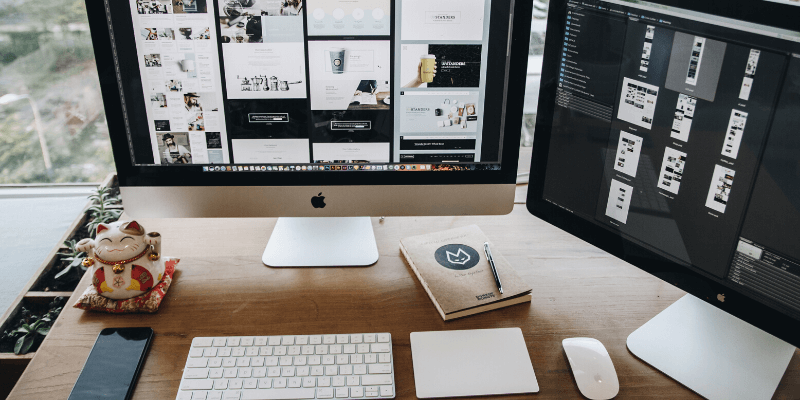
当您在移动时,鼠标并不理想,因此在触控板完善之前,1990 年代的笔记本电脑配备了一些富有创意且不寻常的指点设备:
- 轨迹球 很受欢迎,但就像基于球的老鼠一样,我一直在清理我的。
- 操纵杆 被放置在一些笔记本电脑的键盘中央,尤其是 IBM 的,但我发现它们速度慢且不精确。
- XNUMXD压花不锈钢板 东芝Accupoint 系统就像一个安装在显示器上的胖操纵杆,你用拇指控制它。 我在我的小东芝 Libretto 上使用了一个,虽然它并不完美,但我发现它是轨迹球和操纵杆之间的一个很好的中间地带。
触控板更好——它们甚至可能是笔记本电脑的完美指点设备——一旦它们接管,所有替代品几乎都消失了。
但是老鼠还活着,而且有充分的理由。 许多用户觉得它最好,尤其是当他们坐在桌面上时。 哪一个最适合你?
目录
原始魔术鼠标和触控板与版本 2
Apple 生产了三种“Magic”外围设备——键盘、鼠标和触控板(尽管我们将在本文中忽略键盘)——它们的设计考虑了台式计算机。
从 2022 年发布的第一个版本到今年早些时候,我一直使用这三个版本的原始版本。 我的新 iMac 配备了 2022 年首次生产的升级版本。
这意味着我十年来一直使用同一台 Mac 电脑、键盘、触控板和鼠标,但我没有升级,因为它们有问题。 这证明了 Apple 硬件的质量。
我最小的儿子仍在充分利用它们。 我以前从未有过这么长时间的计算机,在决定购买新计算机或外围设备时,耐用性应该是您决定的因素。
什么是相同的?
XNUMXD压花不锈钢板 的Magic Trackpad 是一个大型 Multi-Touch 表面,这意味着它能够同时独立地跟踪四个手指的运动。 通过以不同方式(手势)移动手指组合,您可以完成不同的任务:
- 通过拖动一根手指来移动鼠标光标,
- 通过拖动两根手指滚动页面,
- (可选)通过拖动三个手指选择文本,
- 通过拖动四个手指切换空间,
- 点击两根手指执行“右键单击”,
- 双击两根手指以放大和缩小某些应用程序,
- 还有更多——查看详细信息 这篇 Apple 支持文章.
XNUMXD压花不锈钢板 魔术鼠标 有一个光学传感器,而不是按钮,它使用基本上是一个小触控板,不仅可以点击,还可以做手势。 这为其提供了 Magic Trackpad 的一些好处,尽管在如此有限的区域上使用手势可能很困难,并且并非所有这些都受支持。
有什么不同?
Magic 指针设备的原始版本使用标准 AA 电池。 他们每年只需要更换几次,但当我处于一个重要项目的中间时,它们似乎总是用完。
魔术鼠标2 引入了可通过闪电电缆充电的电池,这是一个非常受欢迎的改进。 他们似乎需要更频繁地充电(大约每月一次),但我在办公桌上放了一根电缆。
我可以在充电时继续使用触控板,但不幸的是,鼠标的充电端口位于底部,因此您必须等待才能使用它。 幸运的是,您只需 2-3 分钟即可获得一整天的电量。
XNUMXD压花不锈钢板 的Magic Trackpad 与原版有很大不同。 它更大并且具有不同的纵横比,但它更时尚,因为它不需要容纳 AA 电池,并且具有白色(或深空灰色)表面而不是普通金属表面。 在引擎盖下,它使用 Force Touch 而不是移动部件。
虽然感觉您在点击真正的按钮(如原始触控板),但它实际上是在使用触觉反馈来模拟机械点击。 我不得不关闭设备以说服自己点击不是真实的。
相比之下,新款 Magic Mouse 看起来与旧款几乎一模一样,并且仍然使用机械点击。 它有银色或深空灰色可供选择,在您的办公桌上滑动更顺畅,并且由于缺少可更换电池而更轻。 可充电电池是一项重大改进,但总体而言,使用它的体验与原装相同。
Magic Mouse vs Magic Trackpad:选择哪一个?
你应该使用哪一个? 魔术鼠标、魔术触控板,还是两者的组合? 以下是一些需要考虑的因素。
1. 手势:Magic Trackpad
我喜欢 Multi-Touch 手势并将它们用于几乎所有事情。 一旦您习惯了它们,它们就会感觉非常自然,并且令人惊讶的是,通过移动手指来访问 Launchpad、在空间之间切换或跳转到桌面是多么容易。
一些用户非常喜欢手势,以至于他们使用 BetterTouchTool 创建了自己的手势。 如果您是一个修补匠,Magic Trackpad 是超级用户的终极生产力工具。
Magic Trackpad 上的大表面确实很有帮助,尤其是四指手势。 我在我的 Mac Mini 上使用带有内置触控板的罗技键盘,在较小的表面上做手势我感觉更尴尬。
2.精度:魔术鼠标
但是,与触控板的表面一样大,它无法与您使用鼠标时可以做出的大臂运动相提并论。 当精度很重要时,这会产生很大的不同。
有很多次我使用触控板创建详细的图形,我最终会尝试尽可能慢地滚动我的指尖以做出所需的小而准确的动作。
我发现在触控板上持续数小时的微动会导致挫败感和手腕酸痛。 最后,我完成了工作,但使用了错误的工具。 用鼠标会容易得多。
我这些天做的图形工作要简单得多。 如果不是这样,我认为我不可能远离鼠标。 但是使用 Magic Trackpad 对图像进行裁剪、调整大小和小幅编辑都很好。
3.便携性:Magic Trackpad
当您在移动时,您可以使用鼠标进行大臂运动以帮助精确度成为一个问题。
您确实需要坐在办公桌前才能充分利用鼠标。 触控板并非如此。 它们可以在任何地方工作——即使在你的膝盖或休息室等不平坦的表面上——并且需要更少的空间。
那你该怎么办?
哪一个最适合你? 您需要为工作选择正确的工具(或工具),并了解自己的偏好。
使用 的Magic Trackpad 如果您是只需要移动鼠标的基本用户,或者您愿意学习一些手势以从设备中获得更多信息。 使用手势完成工作效率更高,并且使用正确的软件,高级用户可以创建自己的软件,以最终提高生产力。
使用 魔术鼠标 如果您非常喜欢鼠标而不是触控板,或者如果您做了很多需要准确移动指针的工作。 鼠标是一种更符合人体工程学的工作方式,而过度使用的触控板可能会让您感到手腕疼痛。
使用两者 如果您更喜欢触控板来完成大多数任务,但还需要做详细的图形工作。 例如,您可以使用触控板快速滚动浏览照片,然后使用鼠标使用 Photoshop 进行精确编辑。
考虑非 Apple 替代品 如果 Apple 的产品不能满足您的需求或偏好。 我喜欢 Magic Mouse 和 Trackpad:它们与我的 iMac 的装饰相得益彰,可以使用很多年,而且运行良好。 但并不是每个人都是粉丝,尤其是 Magic Mouse 没有按钮。 有很多非常好的选择,您可以阅读我们的 Mac评论的最佳鼠标 了解更多信息。
我目前在我的桌子上放了两个 Apple 的指点设备,我对它们很满意。 我怀疑除非我的工作性质发生重大变化,否则我将继续主要使用 Magic Trackpad。 哪种设备最适合您和您的工作流程?
最新文章